【AIイラスト初心者向け】Stable Diffusion プロンプトの基本的な7つのルール
※Stable Diffusion Web UI Automatic1111を使って解説しています。途中で紹介しているショートカットなどは他のStableDiffusionでは使用できない可能性があります。
目次
- 使用言語は英語、入力は半角英数字で行う
- 単語、文章の区切りはカンマと半角スペース
- 語句の数に上限がある
- 先に記述したプロンプトほど優先度が高くなる
- 強調したい語句に括弧をつけて重要度を指示できる
- 画像に反映したくない要素はネガティブプロンプトに入力する事で回避できる
- モデルによって若干ルールが異なる
使用言語は英語、入力は半角英数字で行う
プロンプト覧に記述した内容(単語、文章)を元に画像が生成される

parameters
cute kitten
Steps: 20, Sampler: DPM++ 2M Karras, CFG scale: 10, Seed: 1871658914, Size: 512x768, Model hash: 6ce0161689, Model: v1-5-pruned-emaonly
プロンプトにはcute kittenのみを記述して生成された画像。画像の要素すべてを細かく指定する必要はなく、単語だけでも画像は生成される。
単語、文章の区切りはカンマと半角スペース

語句の数に上限がある
語句(トークン)の数は75個の制限がある
カンマもトークンに含まれる
例: 1 kitten
1とkittenでトークンは2つカウントされる
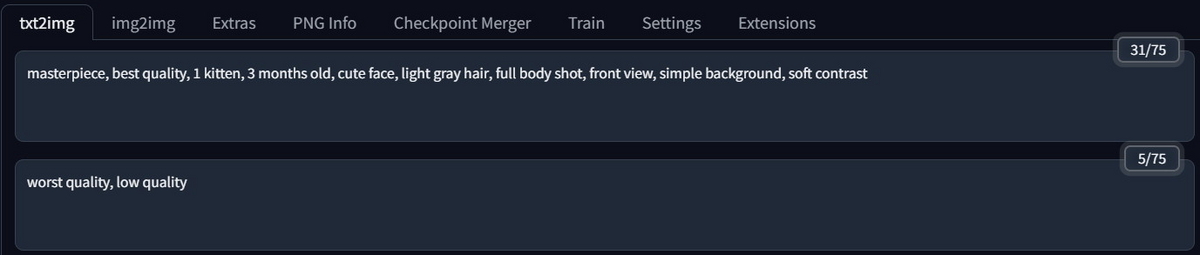
カンマもトークンとしてカウントされるのでたいして文字数がないにもかかわらず30を超えた。ある程度は文章でまとめるとカンマを減らせてトークンを節約できるかもしれない。
先に記述したプロンプトほど優先度が高くなる
一般的に使われている順番
・画像全体のクオリティに関する記述
・被写体の数
・被写体の詳細
・背景など
上の順番が正解というわけでは無いがプロンプトの始めにmasterpieceやbest qualityを入れると崩れた画像になりにくい。欠点として似たような画像が生成される傾向がある。また優先度があるという事は全く同じプロンプトでも順序を変えただけで生成結果が変わるという事でもある。
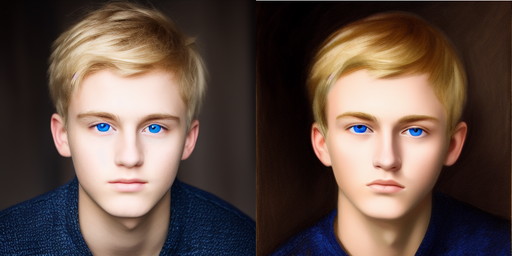
masterpieceとhiresを順序を入れ替えただけの画像の比較。状況によっては全く別の質感になる事も。
強調したい語句に括弧をつけて重要度を指示できる
強調の表記(語句に括弧をつける)
masterpiece→(masterpiece)
強調の強さを指定(語句のあとにコロン、数値をつける)
masterpiece→(masterpiece:1.1) 1.1倍
masterpiece→(masterpiece:1.2) 1.2倍
弱めることもできる
masterpiece→(masterpiece:0.9) 0.9倍
masterpiece→(masterpiece:0.8) 0.8倍
ショートカット
重要度を上げる 語句を選択した状態で ctrl+↑
重要度を下げる 語句を選択した状態で ctrl+↓

ライトグレーの毛色を指定したにもかかわらず画像に反映されたのはわずかだった
この猫が気に入ったので画像を一度保存してPNG Infoからパラメータをtxt2imgに送ってプロンプトに修正を加える。
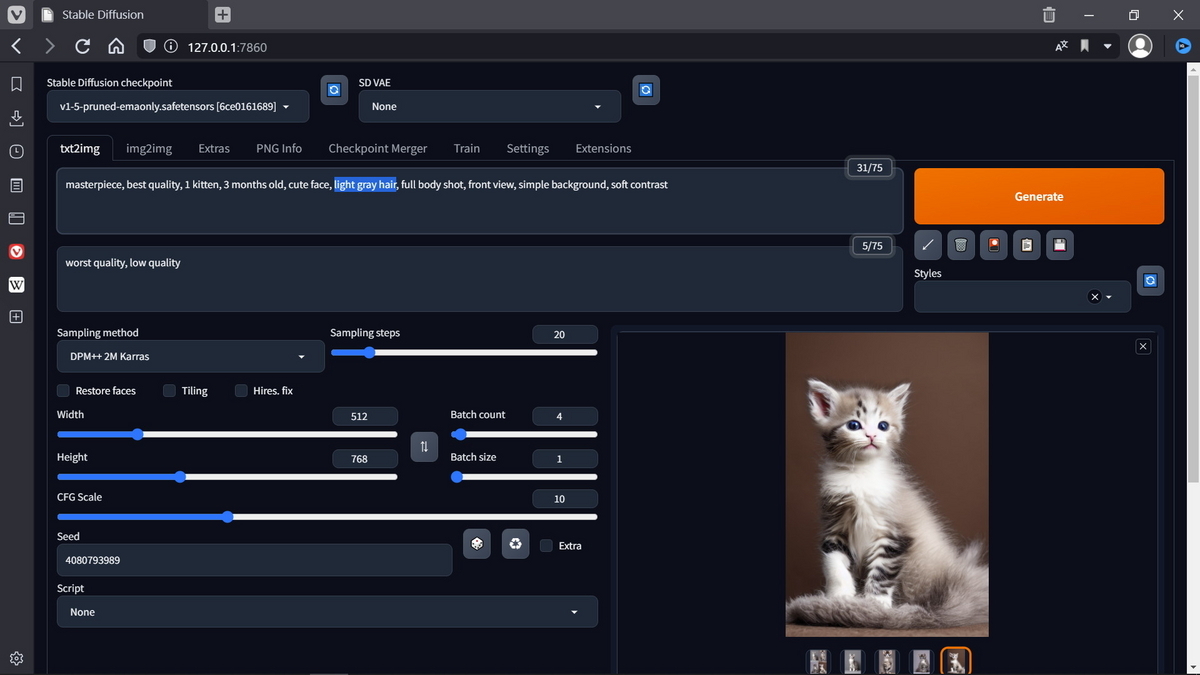
強調したい語句を選択した状態でctrl+↑

light gray hairの重みを1.3にして再度画像を生成した結果
画像に反映したくない要素はネガティブプロンプトに入力する事で回避できる
よく使われるネガティブプロンプト
worst quality, low quality, bad anatomy, bad hands, error finger, bad feet
(最低品質、低クオリティ、間違った人体、手、指、足)
崩れた画像を回避するおまじないみたいなものです。ただネガティブプロンプトに入力したからといって完全に回避できるわけでない事に注意

身体からもう一体の猫が現れるエラーの画像が生成された

ネガティブプロンプトにhead growing out of body(身体から生えた頭)を追加した結果
生成結果を見ながらプロンプトを最適化していく事で狙っている画像の期待値が上がる
モデルによって若干ルールが異なる
大半のモデルはプロンプトについて固有のルールがあり注意書きがされています。
HuggingFaceはModelCard、Civitaiにはshow Moreに記載があるので確認しましょう
最後まで読んでいただきありがとうございます
少しでもお役に立てれば幸いです